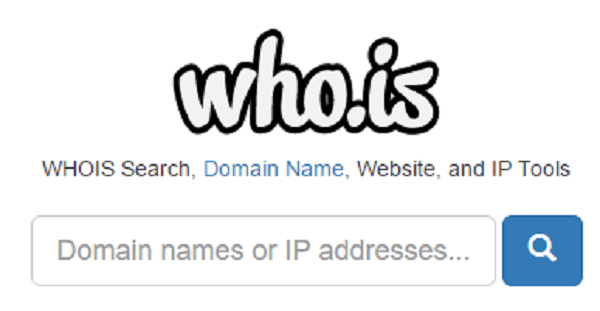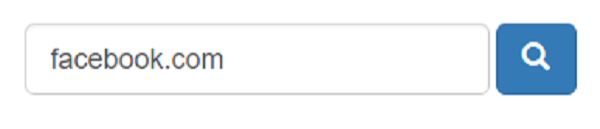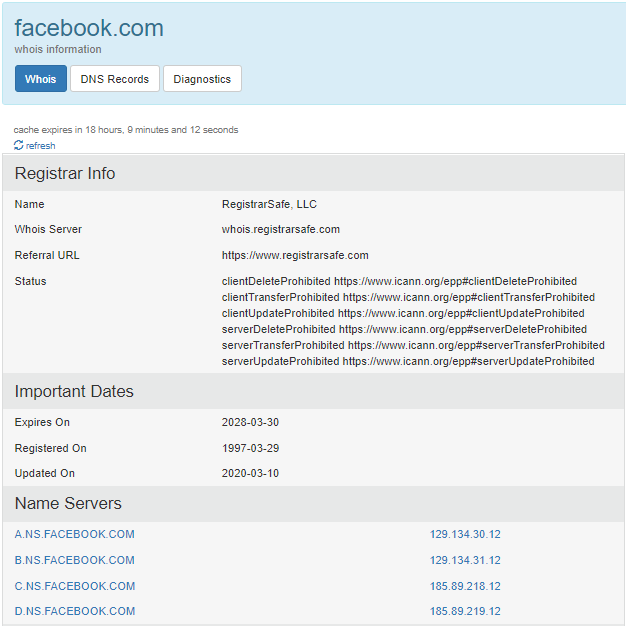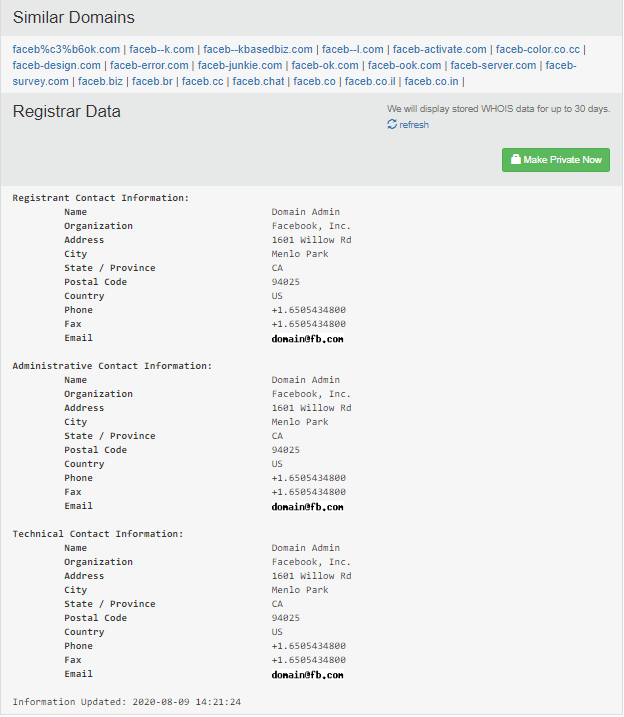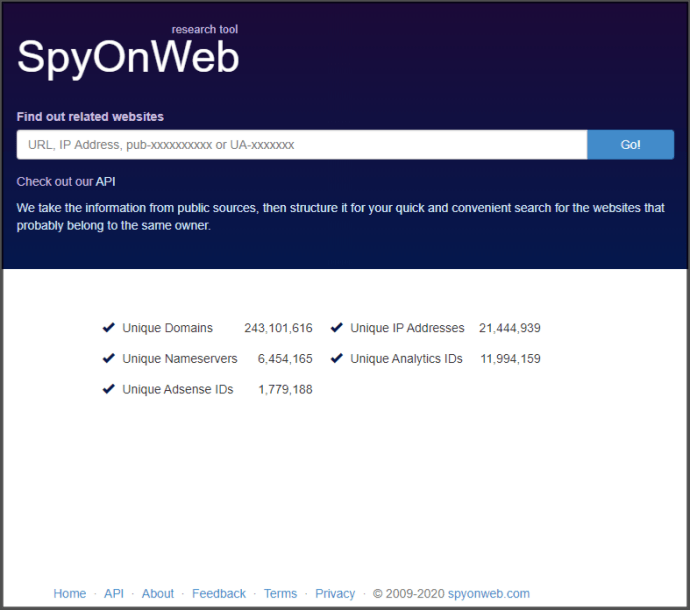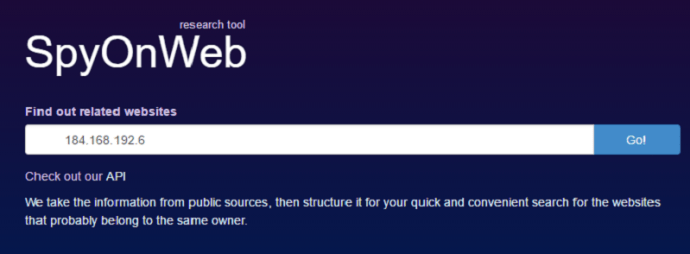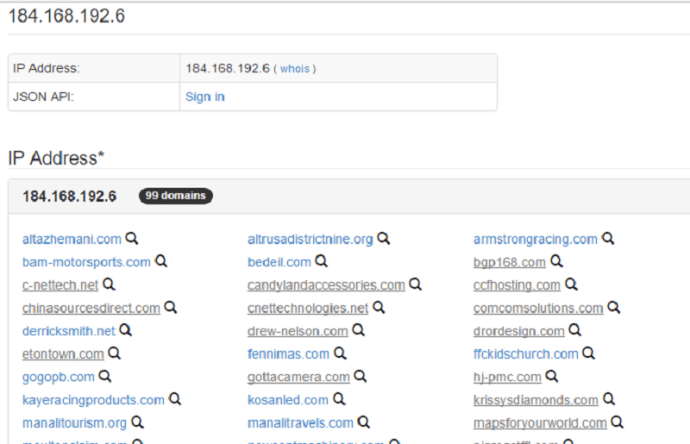Há momentos em que você vê algo e se pergunta quem o fez. O mesmo vale para sites. Quer você tenha encontrado um recurso educacional online ou um site de fofoca, você começa a pensar em quem teve a ideia de criá-lo. Você também pode estar interessado em comprar o nome de domínio. Independentemente disso, o criador nem sempre é o proprietário. Os sites são vendidos o tempo todo. Portanto, um site é propriedade do criador ou do comprador.

Identificar a propriedade de um site tem várias razões. Ele ajuda você a entender por que o site foi construído, quantos sites uma pessoa ou empresa possui e muito mais. Para postagens políticas e polêmicas, conhecer o criador pode fornecer um contexto muito necessário. Independentemente dos motivos, como você pode ver o proprietário de um site em primeiro lugar? Vamos decompô-lo.
Use WHOIS para identificar o proprietário do site
Você pode estar se perguntando o que é WHOIS em primeiro lugar. Simplificando, esse termo é usado sempre que alguém deseja acessar informações sobre um site. Sempre que alguém registra um domínio da web, as informações relevantes tornam-se parte de um banco de dados público.
Se você estiver procurando pelo nome de domínio, endereço IP ou mesmo o endereço e números de contato, WHOIS será seu melhor amigo.

Sites WHOIS:
- Pesquisa GoDaddy WHOIS
- whois.net
- whois.icann.org
- whois.com
- whois.domaintools.com
- quem é
- whois-search.com
Todos os sites WHOIS são muito semelhantes, exceto algumas exceções. Em geral, você encontrará o seguinte:
dicas e truques do deus da guerra
- Registrante
- registrar
- Status do registrador
- Datas relevantes
- Servidores de nome
- endereço de IP
- Localização de IP
- ASN
- Status do domínio
- Histórico de WHOIS
- Histórico de IP
- Histórico de registro
- Histórico de hospedagem
- Servidor WHOIS
- Código de resposta do site
- Pontuação de SEO do site
- Termos do site
- Imagens do site
- Links do site
- Registro WHOIS
Verificando dados WHOIS
As informações sempre podem ser falsificadas, mas as organizações e os indivíduos fazem o possível para estabelecer a verdade. A Corporação da Internet para Atribuição de Nomes e Números (ICANN) sabe que as informações WHOIS devem ser precisas.

Graças ao RAA de 2013, os registradores agora precisam verificar os campos de dados WHOIS. Este requisito significa que os números de contato e endereços devem estar sempre atualizados. Para avaliar o status dos dados WHOIS, ICANN realiza estudos extensos sobre eles.
Usando WHOIS
- Visite qualquer site com função WHOIS.
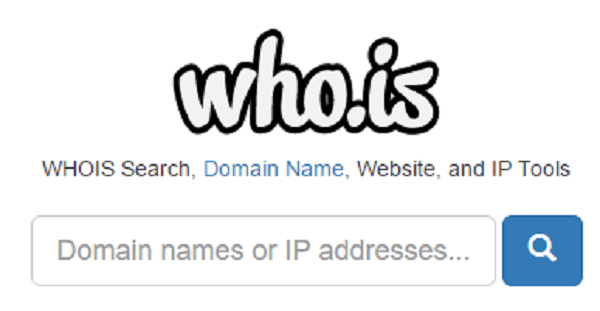
- Digite o URL do site na barra de pesquisa.
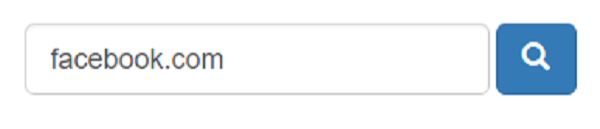
- Veja os resultados.
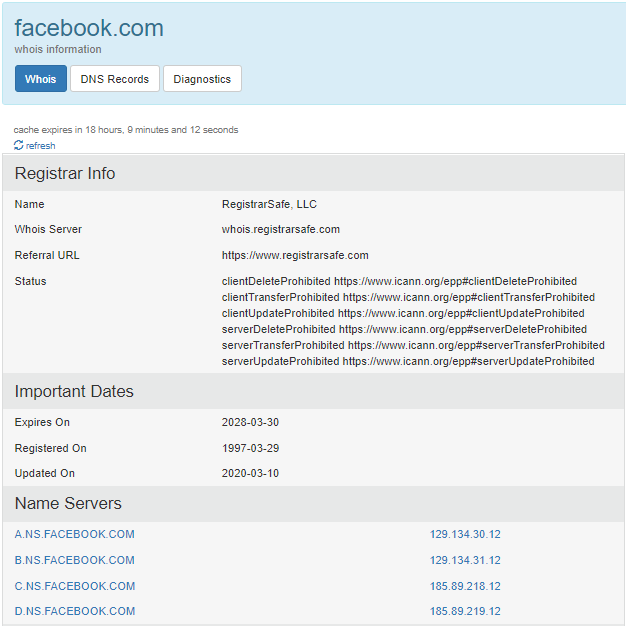
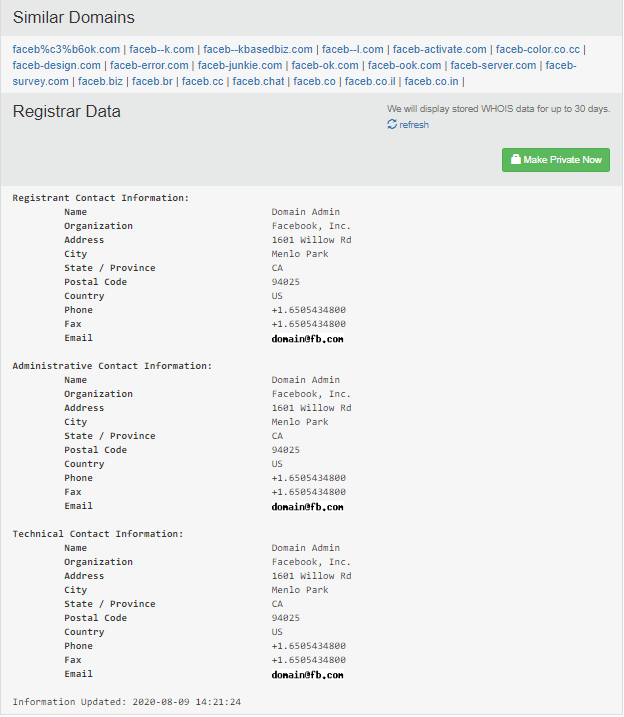
Idealmente, você obterá todas as informações de que precisa. Os detalhes incluem números de telefone, endereços, detalhes do registrador e até mesmo o nome do registrante (geralmente o nome comercial).
Problemas de registro privado
Para proprietários de domínio dos sites mais importantes e aqueles que geralmente valorizam a privacidade, a ferramenta de pesquisa WHOIS não é suficiente para você. Esse cenário ocorre porque os registradores de nomes de domínio fornecem aos proprietários de sites a opção de privacidade de domínio para proteger suas informações pessoais. Embora GoDaddy tenha um recurso WHOIS, eles também permitem que seus clientes obtenham proteção de privacidade de domínio.
Existem boas razões pelas quais os proprietários de domínio ocultam informações:
- Impedir o recebimento de spam e outras mensagens indesejadas
- Evite aumentar a probabilidade de ser hackeado
- Impedir ofertas de compra em um domínio que eles desejam manter
Portanto, não é de se admirar que as pessoas paguem mais pela privacidade do domínio. Isso economiza o tempo de remoção de spam e mantém seus sites protegidos de uma possível exploração.
o termo não é reconhecido como o nome de um cmdlet
Independentemente disso, você pode ter uma ideia de quantos domínios têm o mesmo proprietário utilizando outros métodos.
Para buscar mais informações, apesar desse recurso de privacidade de domínio, você tem várias opções:
Entre em contato com o registrador de domínio se quiser comprar o domínio
Como as informações do proprietário do site são privadas, o registrador mantém os detalhes de que você precisa. Infelizmente, você deve se comunicar com o registrador, e eles passarão as informações para o proprietário do site. O site WHOIS deve ter detalhes de contato do registrador, como um número de telefone ou endereço de e-mail. Mencione que você tem interesse no domínio se e quando ele estiver disponível. Alguns proprietários de nomes de domínio desejam vendê-los, enquanto outros podem não estar interessados em fechar um negócio. Outros planejam descartar o nome depois que ele expirar.
Pesquisa reversa de IP
Outra opção é realizar uma pesquisa reversa de IP. É muito semelhante a como você faria uma pesquisa WHOIS. Na verdade, um site que faz pesquisas de IP reverso precisa apenas de um nome de domínio.
como ficar invisível na discórdia
- Vamos para spyonweb.com
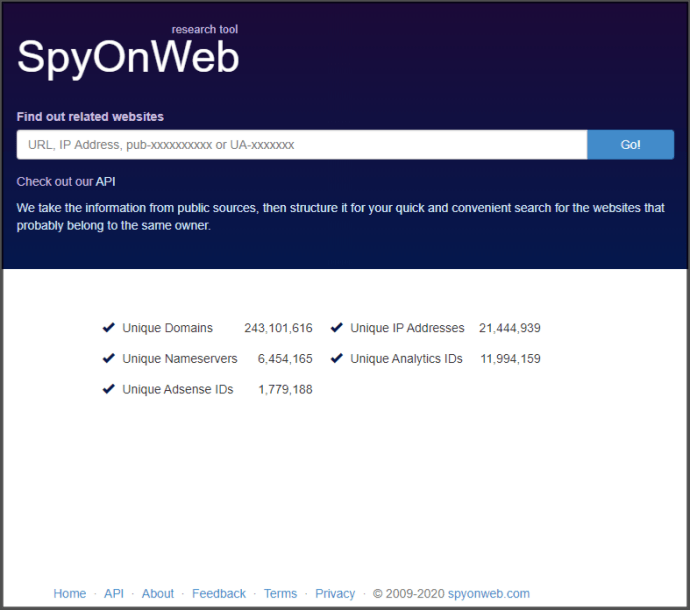
- Digite o nome do domínio ou endereço IP na barra de pesquisa
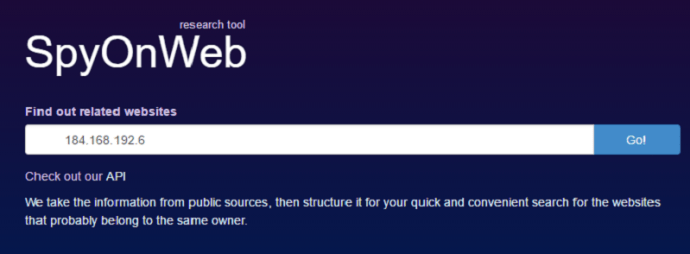
- Veja os resultados
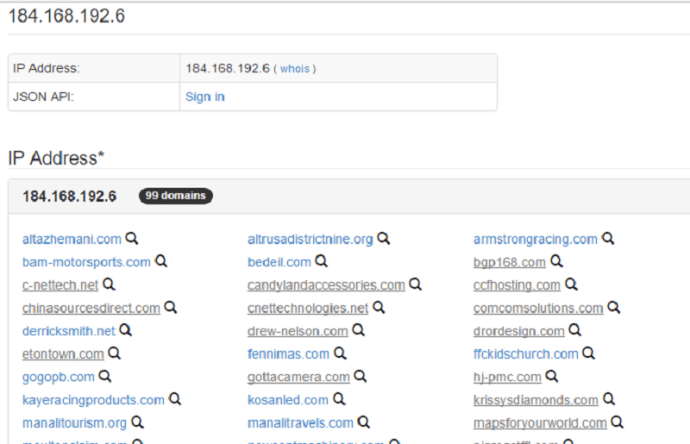
Embora não seja surpreendente ver um endereço IP com cinco domínios, o que provavelmente significa que tem apenas um proprietário, um único com centenas de domínios provavelmente significa que o proprietário do domínio está apenas usando um host compartilhado. Um host compartilhado significa que um proprietário de domínio não tem controle sobre os outros sites com o mesmo endereço IP.
Para encerrar, você não deve se surpreender ao realizar uma pesquisa WHOIS e ver que o proprietário real do domínio não foi postado por causa de uma ferramenta de privacidade de domínio. Se você deseja saber quantos domínios um indivíduo pode ter, pode realizar as quatro pesquisas reversas fornecidas acima.